Google hat Google Mail entwickelt, um eine zuverlässige, robuste und sichere Plattform für das gesamte Thema E-Mail- Management , Kontakte und alles, was dazu gehört, zu sein.
Google Mail bietet uns die Möglichkeit, Benachrichtigungen über neue eingehende Nachrichten in den wichtigsten aktuellen Browsern zu aktivieren. Dies ist ideal, wenn wir aus geschäftlichen oder zeitlichen Gründen nicht über die neuen E-Mails informiert sind , die in Google Mail eingehen.
Heute lernen wir, wie Sie diese Art von Benachrichtigungen in Browsern wie Google Chrome, Mozilla Firefox oder Safari aktivieren.
Wir schlagen das folgende Video vor, damit Sie beim Empfang neuer E-Mails diese sortieren und die einzelnen Inhalte leichter identifizieren können.
Um auf dem Laufenden zu bleiben, sollten Sie unseren YouTube-Kanal abonnieren. ABONNIEREN
1. Aktivieren Sie Google Mail-Benachrichtigungen in Google Chrome
Um Google Mail-Benachrichtigungen in einem der am häufigsten verwendeten Browser zu aktivieren, müssen Sie darauf zugreifen und auf das Symbol “Google Chrome anpassen und steuern” (Symbol mit drei vertikalen Punkten) klicken. Wählen Sie in den angezeigten Optionen “Einstellungen” aus:

Im nächsten Fenster gehen wir nach unten und klicken auf die Zeile “Erweiterte Konfiguration”:
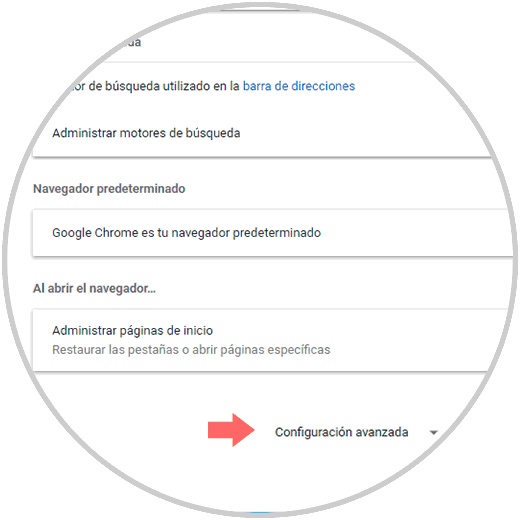
Klicken Sie nun im Bereich “Datenschutz und Sicherheit” auf die Option “Inhaltskonfiguration”:
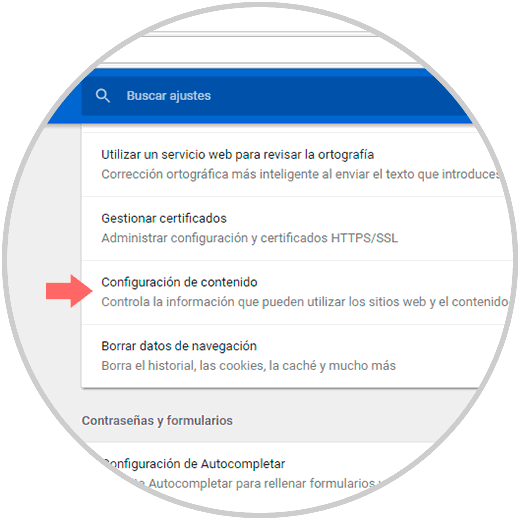
Dort klicken wir auf die Option “Benachrichtigungen” und sehen folgendes:
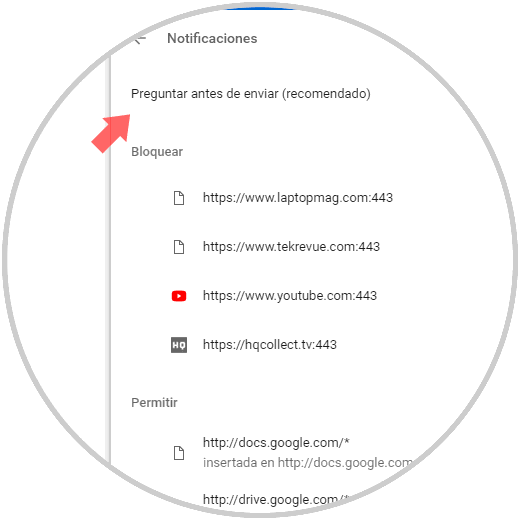
Wenn Google Mail-Benachrichtigungen nicht in der Sperrliste enthalten sind, müssen wir die Benachrichtigungsoption auf “Vor dem Senden fragen” setzen.
Sie können Google Mail-Benachrichtigungen hinzufügen, indem Sie auf die Zeile “Hinzufügen” klicken und im erweiterten Fenster die entsprechende URL eingeben:
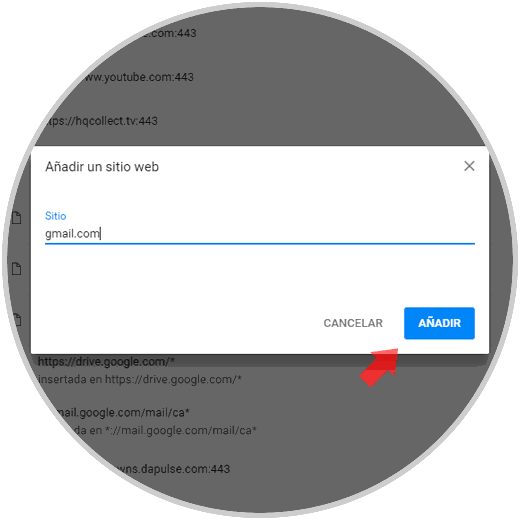
Klicken Sie erneut auf “Hinzufügen”. Die Google Mail-Option ist nun bereit, um Benachrichtigungen zuzulassen:
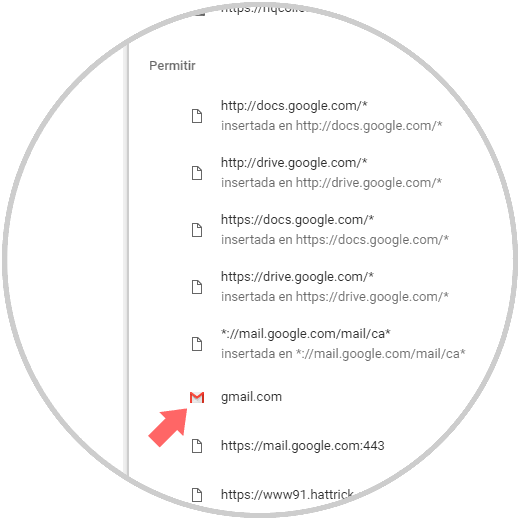
2. Aktivieren Sie Google Mail-Benachrichtigungen in Mozilla Firefox
Der Prozess in Mozilla Firefox ist einfach und nützlich, da Firefox eine neue Version mit dem Namen Quantum vorbereitet, von der erwartet wird, dass sie derzeit eine der schnellsten ist.
Um Benachrichtigungen in Mozilla Firefox zu aktivieren, öffnen Sie den Browser und geben Sie die folgende Zeile in die Adressleiste ein.
about: preferences # content
Dort gehen wir zum Abschnitt “Datenschutz und Sicherheit” auf der linken Seite und finden den Abschnitt “Berechtigungen”:
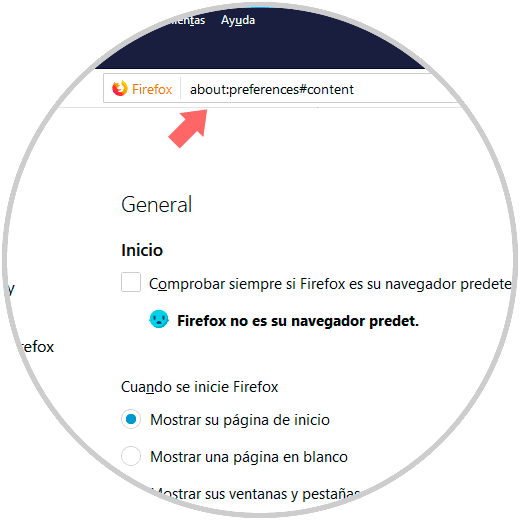
Zunächst müssen wir überprüfen, ob das Kontrollkästchen “Bitte nicht stören” deaktiviert ist, da sonst alle Benachrichtigungstypen blockiert werden.
Wir können verwalten, welche Websites berechtigt sind, uns Benachrichtigungen zu senden, indem wir auf die Schaltfläche “Einstellungen” in der Zeile “Benachrichtigungen” klicken.
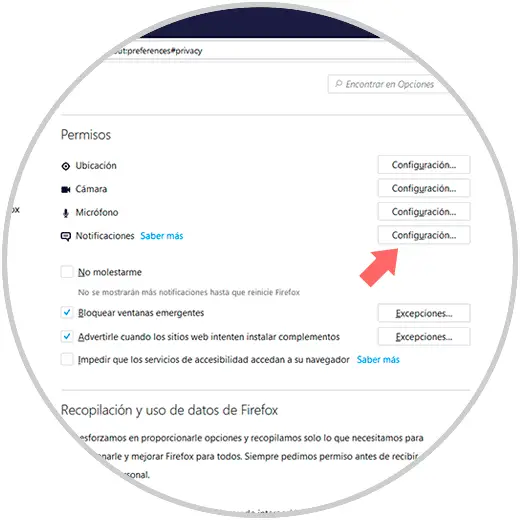
3. Aktivieren Sie Google Mail-Benachrichtigungen in Safari
Safari ist der Standardbrowser in MacOS-Umgebungen und die Option zum Aktivieren von Benachrichtigungen ist einfach.
Klicken Sie dazu zunächst auf das Safari-Menü und wählen Sie “Einstellungen”. Gehen Sie im erweiterten Fenster zum Abschnitt “Websites” und vergewissern Sie sich, dass das Kontrollkästchen “Websites erlauben, die Autorisierung zum Senden von Push-Benachrichtigungen anzufordern” aktiviert ist: 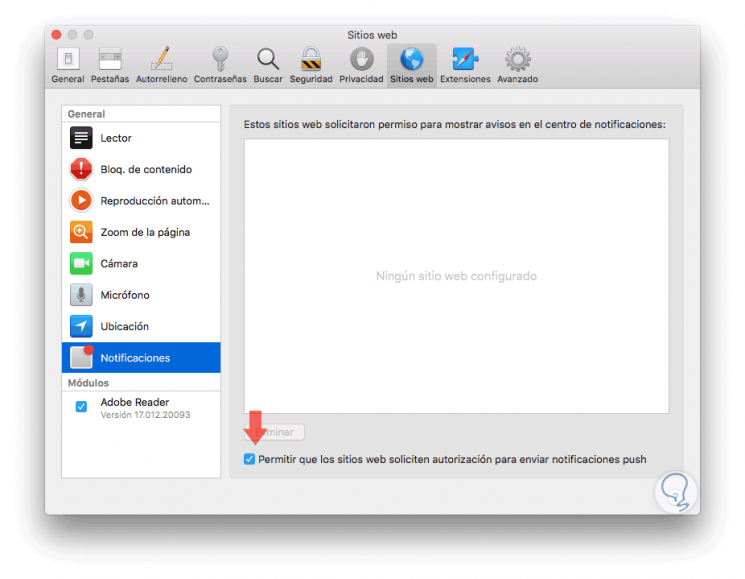
Sobald dies definiert ist, greifen wir auf unser Google Mail-Konto zu, klicken auf das Zahnradsymbol und wählen die Option “Konfiguration” aus: 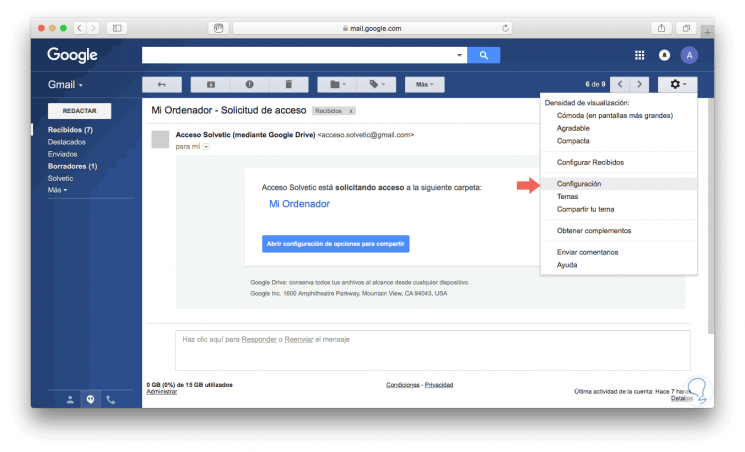
Sobald wir auf die Konfiguration zugreifen, müssen wir in die Zeile “Klicken Sie hier, um Google Mail-Desktop-Benachrichtigungen zu aktivieren” wechseln.
Dort klicken wir auf das Kästchen “Neue Mailbenachrichtigungen aktiviert”.
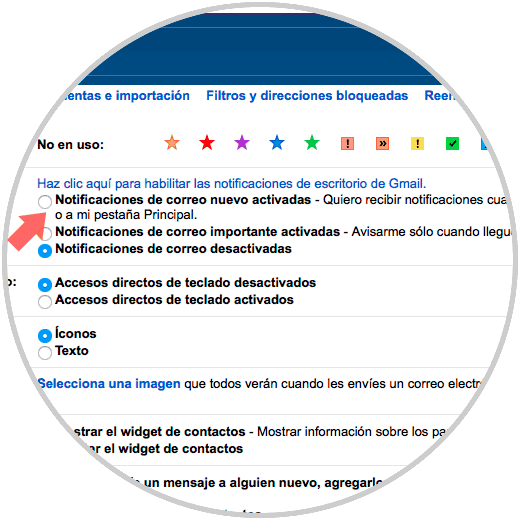
Wir haben die Methoden gesehen, um Benachrichtigungen auf einfache und praktische Weise in den verschiedenen Browsern zu aktivieren.